Aktualisiert August 2025 : Beenden Sie diese Fehlermeldungen und beschleunigen Sie Ihr Computersystem mit unserem Optimierungstool. Laden Sie es über diesen Link hier herunter.
- Laden Sie das Reparaturprogramm hier herunter und installieren Sie es.
- Lassen Sie es Ihren Computer scannen.
- Das Tool wird dann Ihren Computer reparieren.
Firefox ist ein beliebter alternativer Browser für das Windows-Betriebssystem. Aber die Benutzer des Mozilla Firefox Webbrowsers sind sich bewusst, dass er sich mit der Zeit verlangsamt. Im Laufe der Zeit wird der Browser immer langsamer und reagiert nicht mehr. Sie können feststellen, dass Firefox abstürzt, hängt oder friert manchmal. Hier sind ein paar Tipps, die Ihnen helfen können, Firefox schnell laufen zu lassen – genau so, wie es nach einer Neuinstallation war.

Firefox wird unter Windows immer langsamer
Wir empfehlen die Verwendung dieses Tools bei verschiedenen PC-Problemen.
Dieses Tool behebt häufige Computerfehler, schützt Sie vor Dateiverlust, Malware, Hardwareausfällen und optimiert Ihren PC für maximale Leistung. Beheben Sie PC-Probleme schnell und verhindern Sie, dass andere mit dieser Software arbeiten:
- Download dieses PC-Reparatur-Tool .
- Klicken Sie auf Scan starten, um Windows-Probleme zu finden, die PC-Probleme verursachen könnten.
- Klicken Sie auf Alle reparieren, um alle Probleme zu beheben.
1) Stellen Sie zunächst sicher, dass Sie die neueste Version von Firefox installiert haben. Mozilla hat mehrere Geschwindigkeitsverbesserungen in seinem Browser eingeführt und Sie möchten diese nutzen.
2) Regelmäßig bereinigen Sie Ihren Firefox-Browser-Cache, Verlauf, aktueller Verlauf, Download-Verlauf, etc. Sie können CCleaner verwenden oder Sie können es nativ in Firefox selbst tun. Öffnen Sie Firefox und drücken Sie Strg+Umschalt+Entf, um das Feld Letzte Historie löschen zu öffnen.
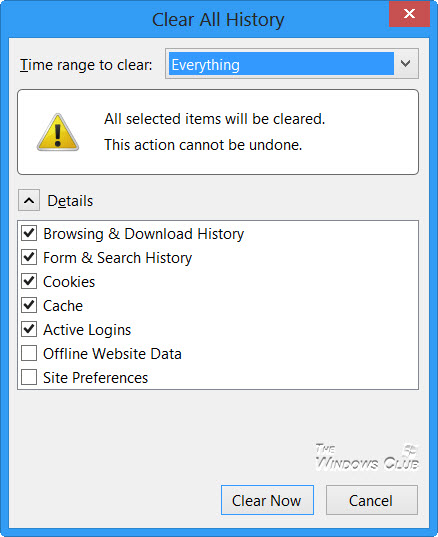
Markieren Sie die gewünschten Optionen und klicken Sie auf Jetzt löschen. Dieser Beitrag auf Firefox Freezes oder Crashes wird Ihnen ein paar weitere Ideen geben.
3) Halten Sie Plugins immer auf dem neuesten Stand, insbesondere Adobe Flash und Java. Gehen Sie hier, um zu überprüfen, ob Sie die neuesten Versionen Ihrer Plugins installiert haben.
4) Wenn Sie Firefox so eingestellt haben, dass es die Funktion “Session Restore” verwendet, um Ihre Fenster und Registerkarten vom letzten Mal anzuzeigen, kann es lange dauern, bis Firefox startet, wenn Sie beim letzten Mal viele Websites geöffnet hatten.
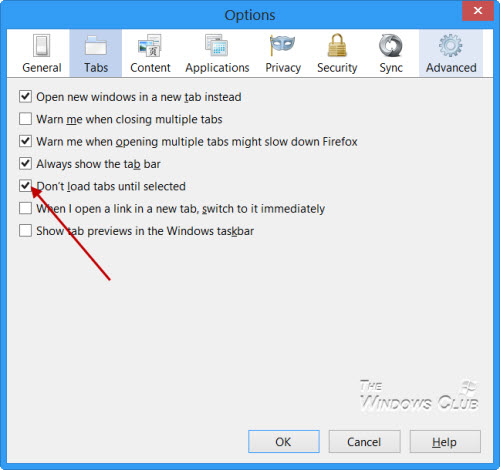
Vergewissern Sie sich, dass die Standardeinstellung von Registerkarten nicht laden, bis sie ausgewählt sind, aktiviert ist. In diesem Fall wird beim Start nur die zuletzt gewählte Registerkarte geladen.
5) Deinstallieren oder deaktivieren Sie Add-ons, Plugins oder Erweiterungen von Drittanbietern, die Sie nicht benötigen. Klicken Sie dazu im Menü Datei auf Addons verwalten. Hier können Sie auch Ihre Add-ons, Plugins und Erweiterungen verwalten. Entfernen Sie auch Userscripts, falls vorhanden.
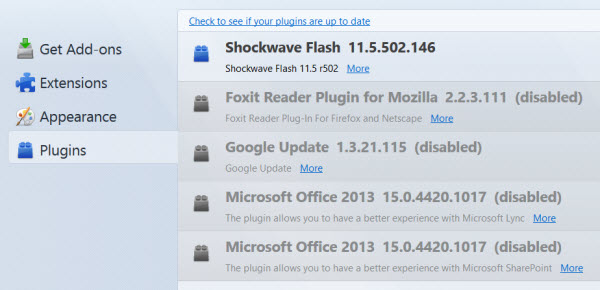
Möglicherweise läuft Ihr Firefox viel schneller, selbst wenn Sie langsame Add-ons und Plugins deaktivieren.
6) Vermeidung von Themen
7) Wenn Sie feststellen, dass Ihr Firefox trotz allem immer langsamer wird, setzen Sie ihn zurück. Die Refresh Firefox-Funktion kann viele Probleme beheben, indem sie Firefox in den Standardzustand zurückversetzt. Das Zurücksetzen funktioniert, indem ein neuer Profilordner für Sie erstellt wird, während Sie Ihre wesentlichen Informationen speichern. Es speichert einige Ihrer persönlichen Informationen wie Lesezeichen, Browserverlauf, Passwörter, Cookies und Informationen zum automatischen Ausfüllen von Webformularen. Es werden jedoch keine installierten Erweiterungen, Themen, Registerkartengruppen, persönlichen Einstellungen, Anpassungen usw. gespeichert.
8) Wenn Sie nichts finden, können Sie Firefox neu installieren, nachdem Sie Ihre Lesezeichen und Einstellungen gesichert haben, indem Sie die Freeware MailBrowserBackup oder FavBackUp verwenden.
Teilen Sie, wenn Sie irgendwelche zusätzlichen Tipps haben, um zu verhindern, dass Firefox langsamer wird, und halten Sie es immer schnell laufen!
Gehen Sie hier, wenn Sie nach einigen kostenlosen Tools suchen, um Firefox zu beschleunigen.
EMPFOHLEN: Klicken Sie hier, um Windows-Fehler zu beheben und die Systemleistung zu optimieren
